WiFi мини камера Camsoy C1s
Инструкция по подключению видеокамеры
1) Подготовка
Перед тем как начать использовать камеру, убедитесь что она полностью заряжена, в противном случае подключите её к зарядному устройству с помощью USB кабеля который идет в комплекте.
Вставьте карту памяти (поддерживаются карты памяти Class 6 или выше, рекомендуется использовать карты Micro SDHC Class 10 объемом до 64 Гб.)
2) Включение
Для включения камера нажмите на кнопку на передней части устройства и задержите ее на 2 секунды. При включении загорится индикатор синим и красным цветами одновременно.
3) Подключение
Перед тем как приступить к подключению камеры к смартфону, скачайте и установите мобильное приложение “HICAM IPC”. Приложение можно найти по названию в APP Store или Google Play. Также в инструкции-вкладыше которая есть в комплекте поставки камеры, находится QR-код, отсканировав который, также можно скачать выше указанное приложение.
Скачать Hicam c Google Play
Установите приложение HICAM IPC на смартфон или планшет
Затем войдите на своем устройстве в точки доступа WiFi и найдите там камеру, для примера название камеры может отображаться так: HICAM_7DNGT1
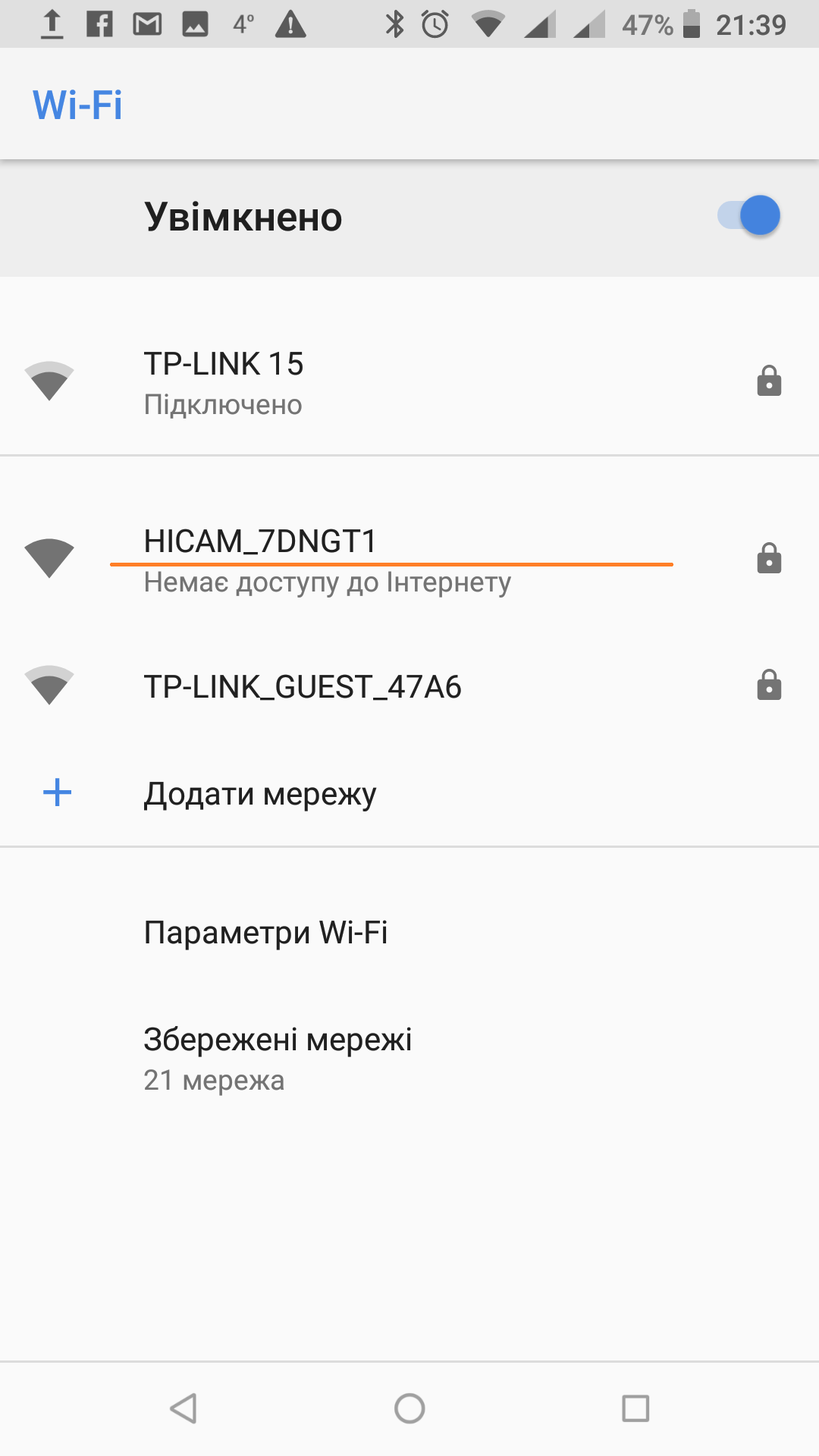
Нажмите на имя камеры в точках доступа WiFi. После этого система попросит ввести пароль от камеры. Введите стандартный пароль: 12345678
После того как WiFi соединение с камерой установлено, перейдите в приложение HICAM IPC

Нажмите «Плюс» для добавления нового устройства в приложение
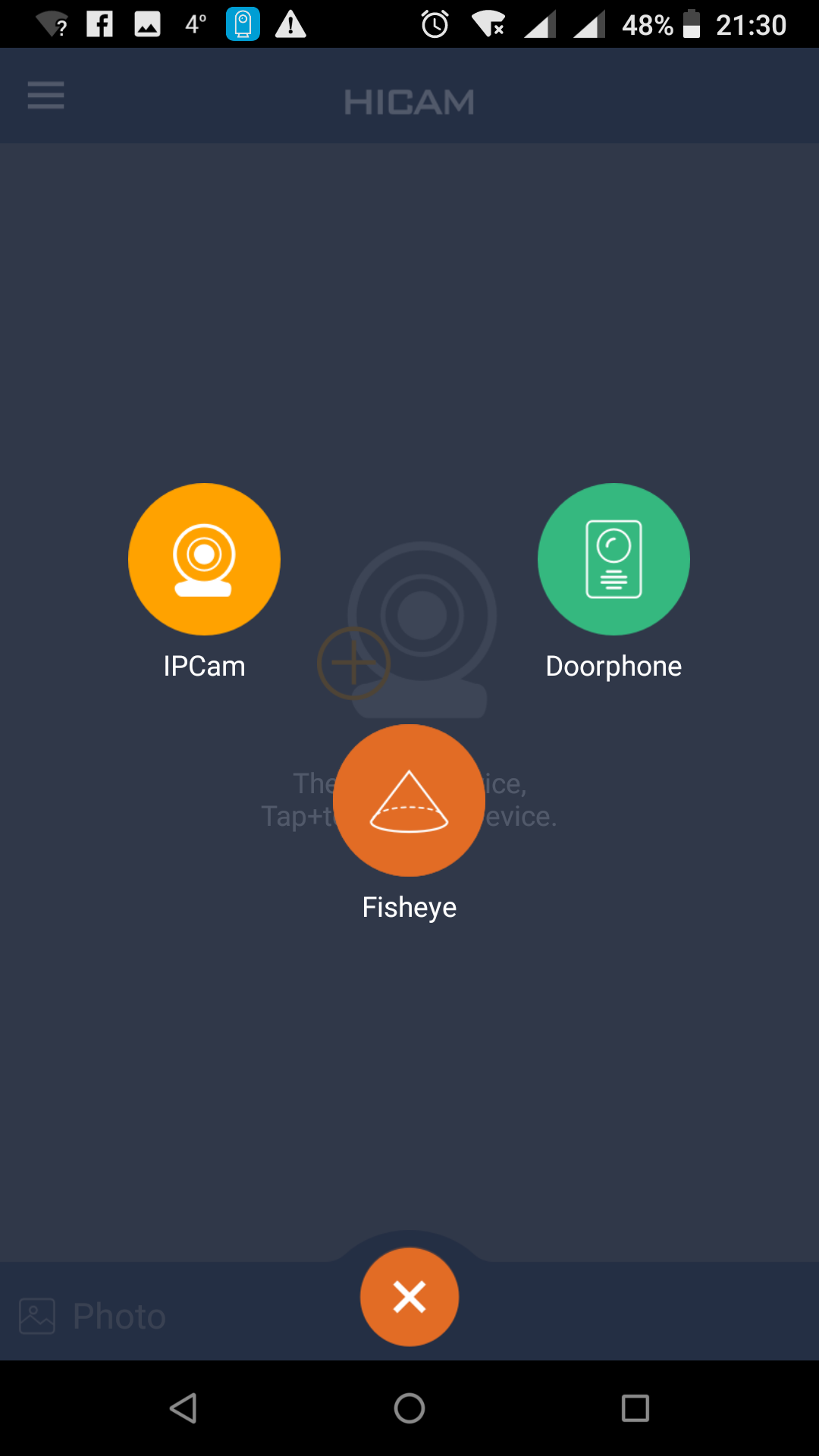
Затем выберите тип устройства который необходимо подключить, В нашем случае это камера, поэтому нажимаем на IPCam
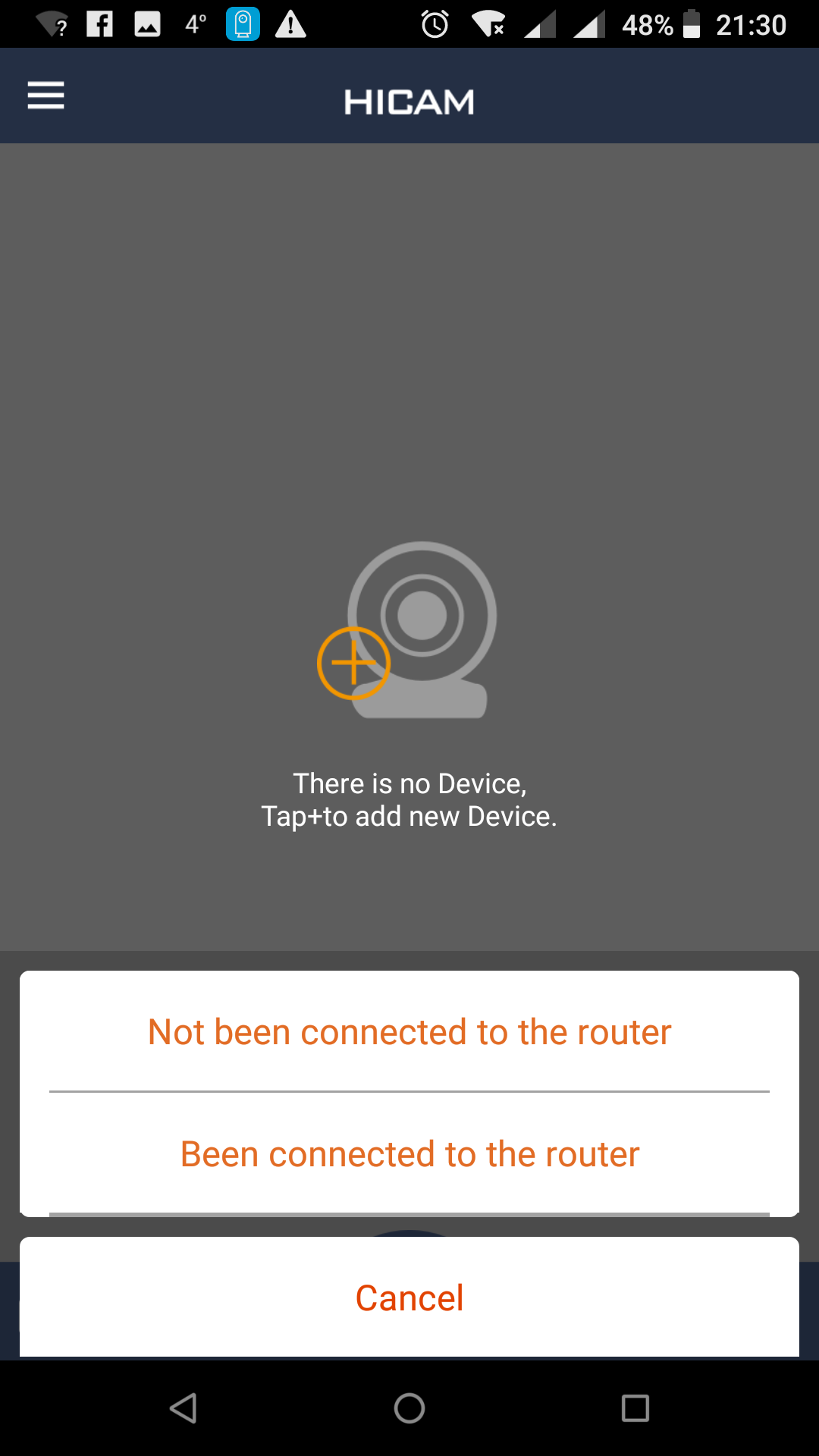
В появившемся окне выберите пункт “Not been connected to the router”
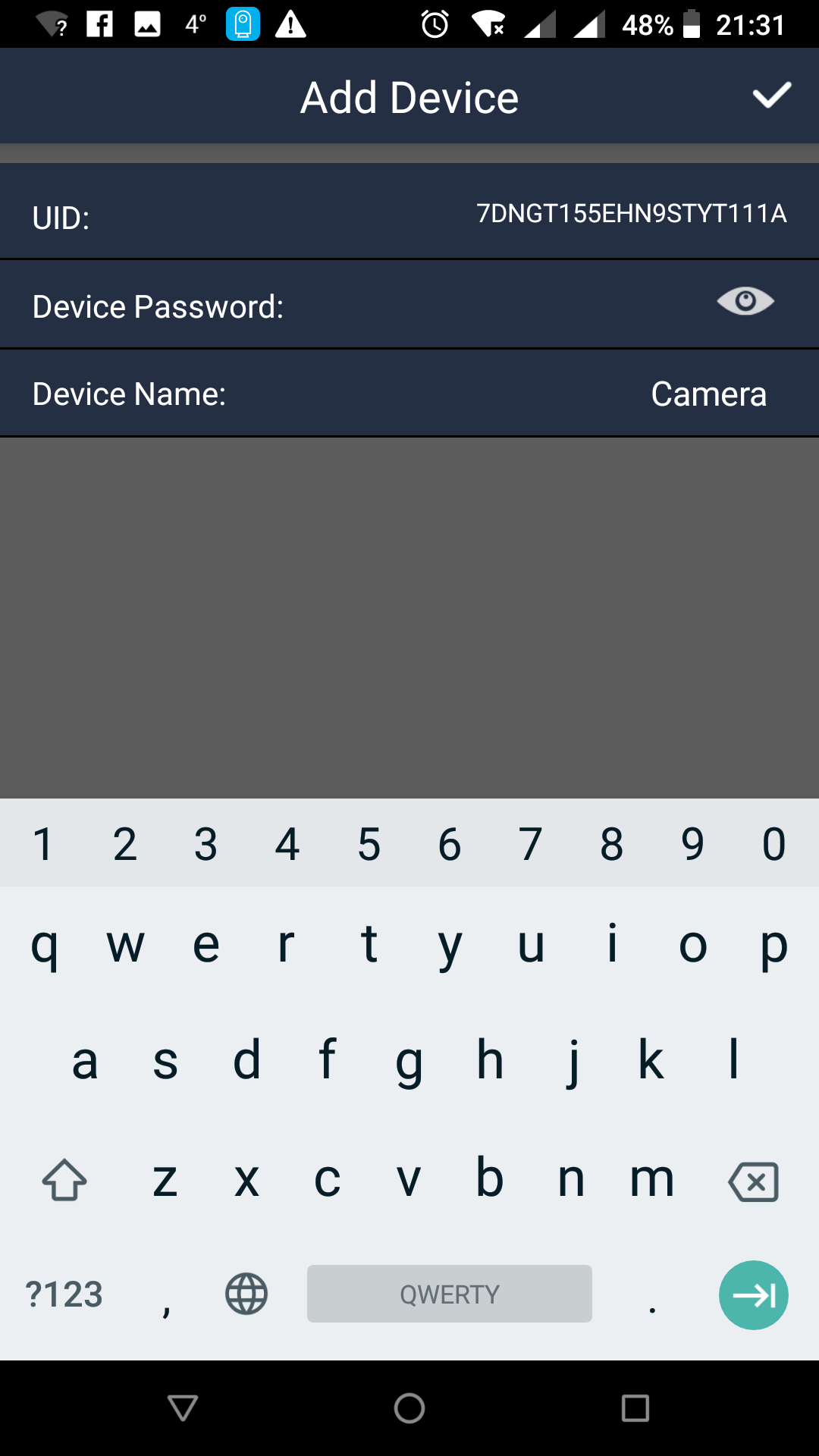
Затем приложение попросит ввести пароль для подключения к камере. Введите пароль доступа c1234567 и нажмите галочку в верхнем правом углу.
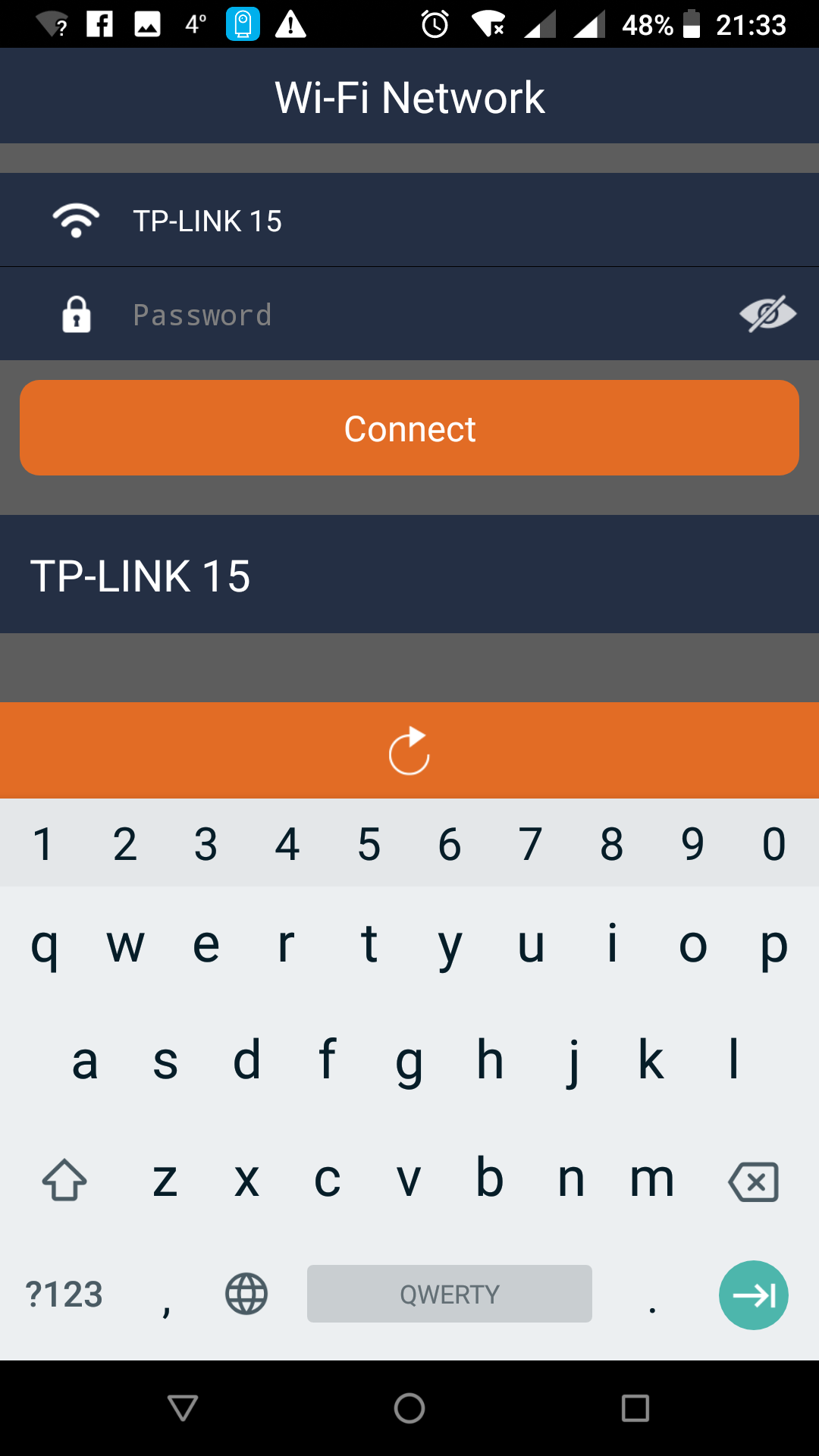
На следующем шаге, приложение попросит ввести пароль от WiFi роутера, через который будет осуществляться подключение к Интернету. Введите пароль и нажмите кнопку “Connect”
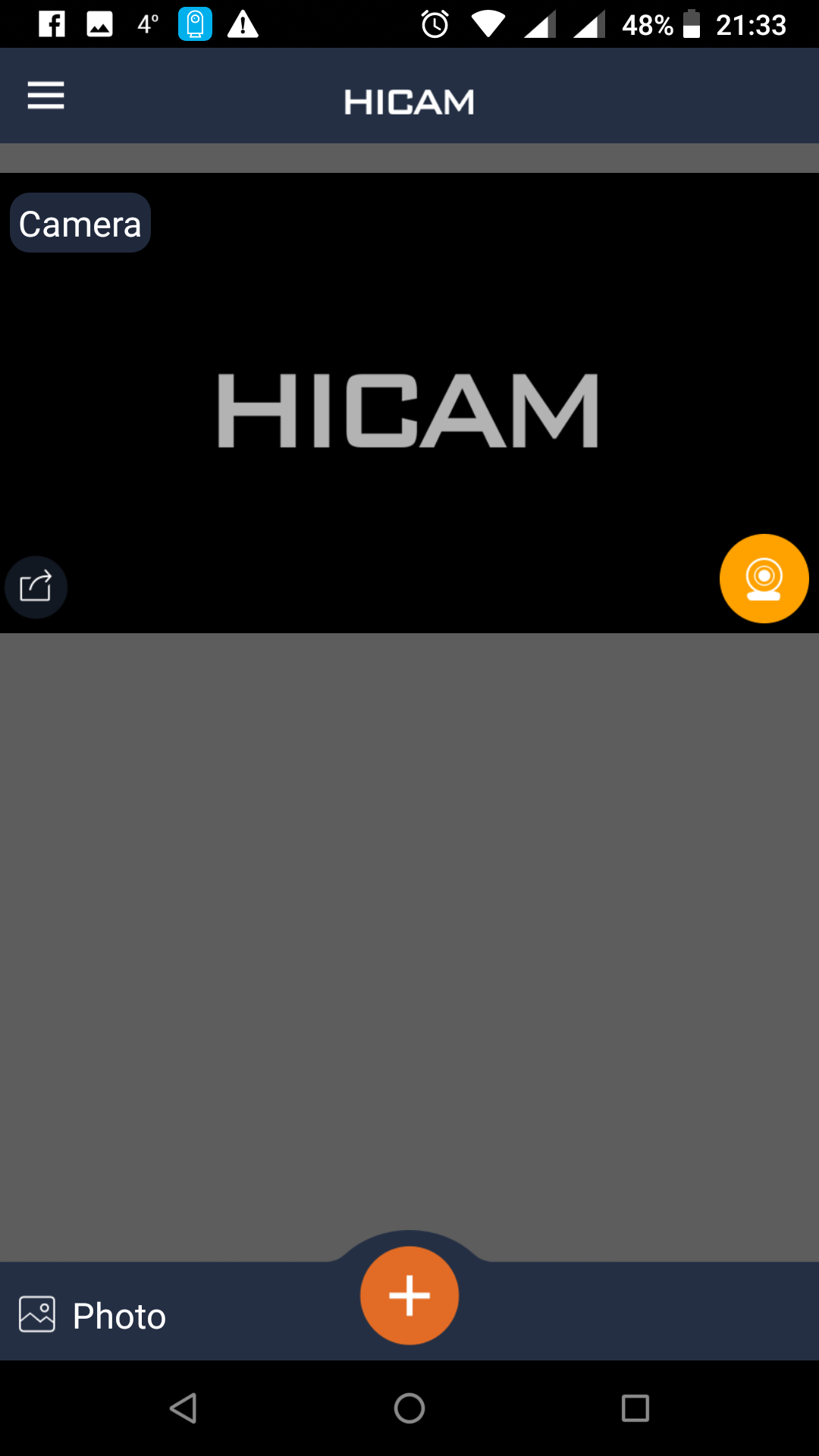
Готово! Теперь камера подключена и может транслировать видео онлайн.






Leave a Reply Cancel Reply